在使用Word文档进行排版时,页码是一个常见的元素,用于标识文档的页面顺序。然而,在某些情况下,我们可能需要删除页码。本文将详细介绍几种在Word中删除页码的方法,帮助用户轻松解决这一问题。
### 一、手动删除页眉或页脚中的页码
如果页码位于页眉或页脚中,首先需要显示页眉或页脚以进入编辑模式。可以通过双击页眉或页脚区域,或者在菜单栏中选择“插入”>“页眉”或“页脚”,然后选择“编辑页眉”或“编辑页脚”来进入编辑状态。在页眉或页脚中找到显示页码的位置,可能是一个页码字段或者文本框。使用鼠标拖动或键盘方向键选中页码,按Delete键或Backspace键删除。完成后,点击“关闭页眉和页脚”或类似按钮退出编辑模式,并保存文档。
### 二、使用页码设置功能删除页码
有时,页码可能是通过Word的页码设置功能添加的。在这种情况下,可以通过选择“插入”>“页码”,然后从下拉菜单中选择“删除页码”来快速删除页码。Word会提示确认是否删除页码,确认后,系统会自动删除当前页及之后的所有页码。如果只想删除部分页码,可能需要结合使用页眉或页脚编辑功能。
### 三、在打印预览中删除页码
有时页码可能不会在文档中直接显示,而是在打印预览中显示。此时,可以通过选择“文件”>“打印”以进入打印预览界面。在预览中,可以像编辑普通文档一样编辑页眉和页脚,找到并删除页码。完成编辑后,关闭打印预览并保存文档。
### 四、使用查找和替换功能删除页码
如果页码是作为普通文本添加到页眉或页脚中的,可以使用Word的查找和替换功能来删除它们。按下Ctrl+H打开查找和替换对话框,在“查找”框中输入页码的具体内容或格式(例如“Page X”),然后点击“查找下一个”来定位每个页码。在“替换”框中留空,点击“全部替换”即可删除所有匹配的页码。
通过以上几种方法,用户可以轻松地在Word文档中删除页码。在进行任何编辑操作之前,建议备份原始文档以防意外修改或删除。